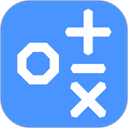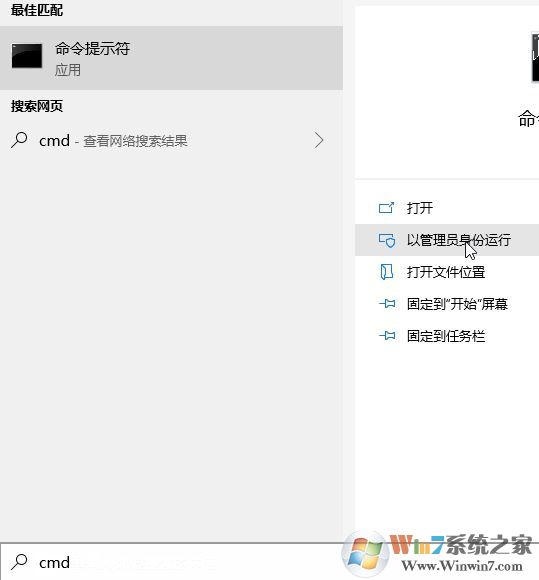
win10系统恢复修改msconfig设置后的重启提示框操作方法
1、 在小娜或者搜索框中输入命令提示符,鼠标右键以管理员身份打开;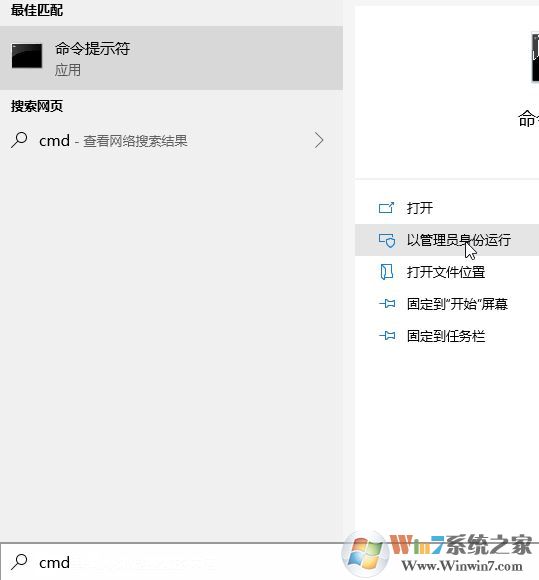
2、复制以下命令并在命令提示符中,随后按回车键(Enter)执行:
reg add "HKEY_CURRENT_USER\Software\Microsoft\Shared Tools\MsConfig" /V NoRebootUI /T REG_DWORD /D 0 /F
当显示“操作成功完成”后,再回去查看提示对话框是否已恢复。
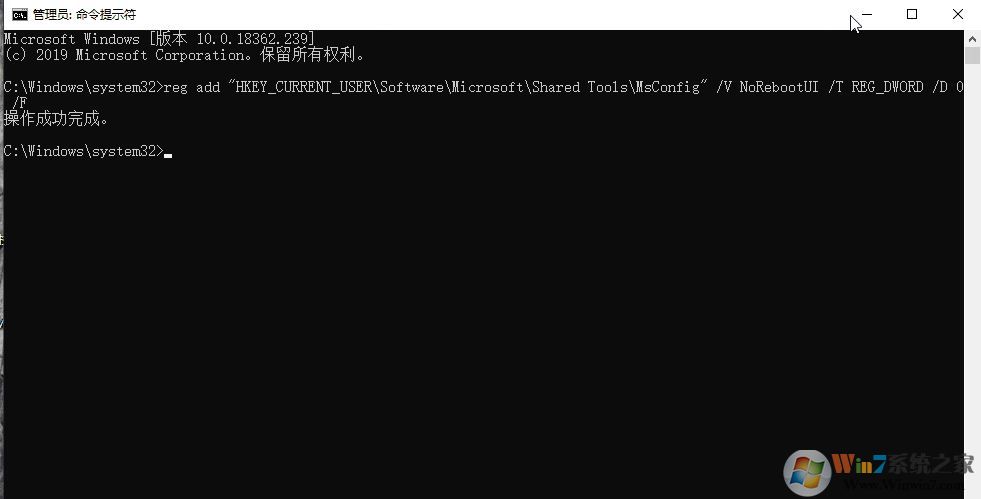
以上便是winwin7小编给大家分享介绍的关于修改msconfig设置后的重启提示框的操作方法!
相关文章:
win10系统删除TextServicesFramework后如何恢复?win10系统CMD删除DHCP CLIENT服务后该如何恢复?